笔记本电脑怎么利用无线网卡创建热点
如今的笔记本几乎都带有无线网卡,他可以让我们在没网的情况下创建个热点供大家联机,那么你知道笔记本电脑怎么利用无线网卡创建热点吗?下面是小编整理的一些关于笔记本电脑利用无线网卡创建热点的相关资料,供你参考。
笔记本电脑利用无线网卡创建热点的方法:
1.首先,进入到“命令行窗口”模式
同时按下键盘的“Windows键”+R,进入到“运行"窗口,输入cmd,即可快速进入到”命令行窗口“。
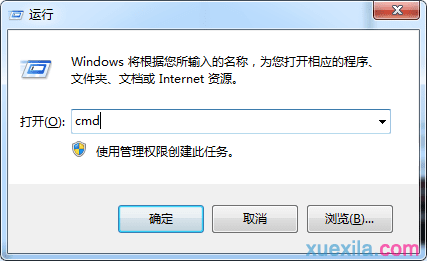
2.必要的前提:查看笔记本能否支持AP模式请执行以下命令。如下图:
如果你笔记本电脑”支持的承载模式:否“,则表明无法将其改装成WiFi热点。

3.下面就可以设置WiFi了。
在 命令行窗口,输 入 netsh wlan set hostednetwork mode=allow ssid=test key=12345678 此命令主要有三 个参数,mode:是否启用虚拟WiFi网卡,改为disallow则为禁用。ssid:无线网名称,最好用英文。key:无线网密码,八个以上字符。 运行之后会出现三行:承载网络模式已设置为允许。已成功更改承载网络的SSID。已成功更改托管网络的用户密钥密码。表示你的笔记本Wi-Fi的AP模式 已经打开并设置了用户名密码。如下图:

4.开启成功后,打开“适配器设置”,网络连接中会多出一个网卡为“Microsoft Virtual WiFi Miniport Adapter”的无线连接2,为方便起见,将其重命名为test_wifi。
接下来开启无线网络: 继续在命令提示符中运行:netsh wlan start hostednetwork(将start改为stop即可关闭该无线网,以后开机后要启用该无线网只需再次运行此命令即可)
这样WiFi的命令行设置就就完成了。

5.下面将该网络设置成Internet连接共享:
实 验的前提是本机通过网线或是无线网络已经接入Internet。在“网络连接”窗口 中,右键单击已连接到Internet的网络连接,选择“属性”→“共享”,勾上“允许其他••••••连接(N)”并选择“test_wifi”。 确定之后,提供共享的网卡图标旁会出现“共享的”字样,表示“宽带连接”已共享至“test_wifi”。
下图的红色框内的test_wifi表示已经正确的实现共享。绿色框中的“本地连接”则表示断开状态。
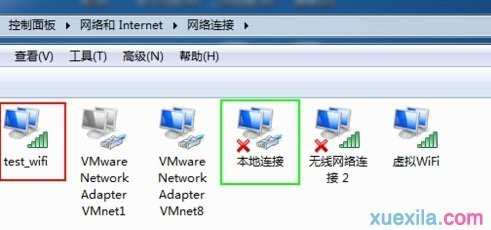
6.这样,使用其他的无线设备,如手机,平板就可以搜索到该WiFi,并通过密码方式联网。其接入方式,与一般的WiFi热点的连接一致。
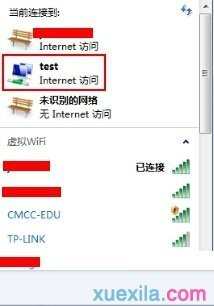
笔记本电脑利用无线网卡创建热点的相关文章:
1.笔记本如何设置wifi热点
2.Win10系统笔记本如何设置WiFi热点
3.台式机无线热点如何设置
4.如何用360卫士创建WiFi热点